win11文件夾選項消失可通過以下方法找回:1.通過控制面板選擇“文件資源管理器選項”進行設(shè)置;2.使用注冊表編輯器將“nofolderoptions”的dword值設(shè)為0;3.在組策略編輯器中禁用“從‘工具’菜單中刪除‘文件夾選項’菜單項”;4.重啟windows資源管理器;5.運行sfc和dism工具修復(fù)系統(tǒng)文件。若需臨時調(diào)整設(shè)置,可通過“查看”選項卡顯示隱藏項目或更改擴展名顯示。消失原因包括注冊表或組策略誤改、軟件沖突、系統(tǒng)bug等,防止再次消失應(yīng)定期備份注冊表、避免隨意修改系統(tǒng)設(shè)置、安裝正規(guī)軟件并保持系統(tǒng)更新。
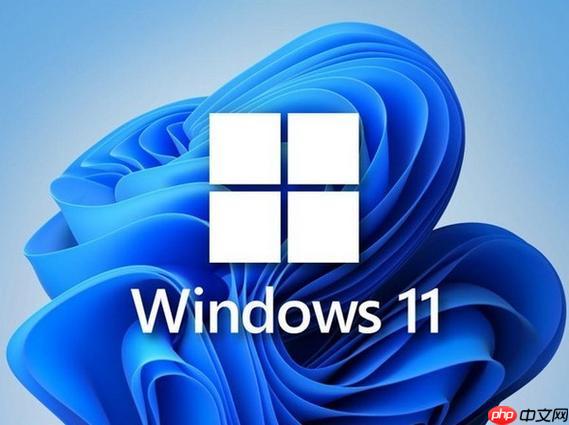
通常來說,win11文件夾選項消失可能是因為設(shè)置問題或者系統(tǒng)小故障,不用太擔(dān)心,一般都能找回來。
解決方案
-
通過控制面板找回: 這是最常見也最直接的方法。打開控制面板(可以在搜索欄里搜),然后選擇“文件資源管理器選項”(如果控制面板是類別視圖,就先選“外觀和個性化”,再找“文件資源管理器選項”)。如果在這里能看到選項,那直接設(shè)置就行。如果還是看不到,就試試下面的方法。
-
使用注冊表編輯器: 這個方法稍微高級一點,但也很有效。按下Win + R,輸入“regedit”打開注冊表編輯器。定位到以下路徑:HKEY_CURRENT_USERSoftwaremicrosoftWindowsCurrentVersionPoliciesExplorer。在右側(cè)窗口中,看看有沒有一個名為“NoFolderOptions”的DWORD值。如果有,而且它的值是1,那就雙擊它,把值改成0。如果沒有這個值,那就右鍵點擊空白處,新建一個DWORD (32位)值,命名為“NoFolderOptions”,然后把它的值設(shè)置為0。重啟電腦后,再看看文件夾選項是不是回來了。
-
檢查組策略編輯器(適用于Pro版): Win11家庭版可能沒有組策略編輯器,但Pro版可以試試這個方法。按下Win + R,輸入“gpedit.msc”打開組策略編輯器。依次展開“用戶配置”->“管理模板”->“Windows組件”->“文件資源管理器”。在右側(cè)窗口中,找到“從‘工具’菜單中刪除‘文件夾選項’菜單項”,雙擊它。如果它的狀態(tài)是“已啟用”,那就把它改成“已禁用”或者“未配置”。應(yīng)用更改后,重啟電腦。
-
重啟文件資源管理器: 有時候只是文件資源管理器卡住了。按下Ctrl + Shift + Esc打開任務(wù)管理器,找到“Windows 資源管理器”,右鍵點擊它,選擇“重新啟動”。看看重啟后文件夾選項是不是回來了。
-
系統(tǒng)文件檢查器 (SFC): 運行SFC掃描可以修復(fù)損壞的系統(tǒng)文件。以管理員身份打開命令提示符(在搜索欄里搜“cmd”,然后右鍵選擇“以管理員身份運行”),輸入“sfc /scannow”并回車。等待掃描完成,看看有沒有修復(fù)了什么問題。
-
DISM工具: 如果SFC沒能解決問題,可以試試DISM工具。同樣以管理員身份打開命令提示符,依次輸入以下命令:
DISM /Online /Cleanup-Image /CheckHealth DISM /Online /Cleanup-Image /ScanHealth DISM /Online /Cleanup-Image /RestoreHealth
這些命令會檢查并修復(fù)系統(tǒng)鏡像。
文件夾選項消失后,如何快速調(diào)整常用設(shè)置?
即使文件夾選項暫時找不回來,你仍然可以通過其他方式調(diào)整一些常用的設(shè)置。比如,顯示隱藏的文件和文件夾,可以在文件資源管理器的“查看”選項卡中勾選“隱藏的項目”。更改文件擴展名顯示,也可以在“查看”選項卡中找到相關(guān)設(shè)置。
為什么文件夾選項會突然消失?
文件夾選項突然消失的原因有很多,可能是誤操作修改了注冊表或組策略設(shè)置,也可能是某些軟件沖突導(dǎo)致的。還有可能是系統(tǒng)更新后出現(xiàn)的小bug。但無論什么原因,上面的方法通常都能解決問題。
如何防止文件夾選項再次消失?
為了防止文件夾選項再次消失,建議定期備份注冊表,避免隨意修改注冊表或組策略設(shè)置。安裝軟件時,也要注意選擇正規(guī)渠道,避免安裝帶有惡意插件的軟件。另外,保持系統(tǒng)更新,及時安裝補丁,也能減少系統(tǒng)出現(xiàn)問題的概率。







